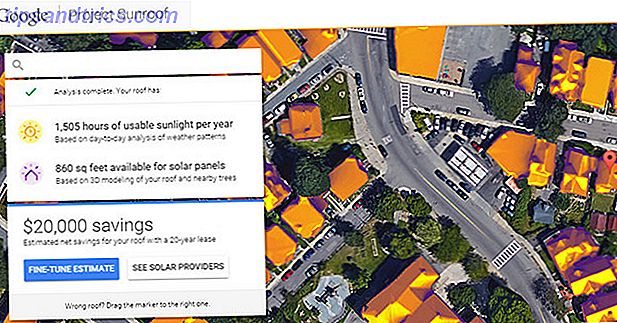Google Keep ligner Post-It Notes i alt annet enn navn. Og det er enda mer praktisk fordi det er umiddelbart tilgjengelig, uansett hvor du er. Men i motsetning til sin virkelige motpart, tilbyr Google Keep deg ikke noen spesielle oppgraderings- eller formateringsfunksjoner, for eksempel punktlister.
Det viser seg, ja, du kan lage lister i Google Keep. Men kan du lage nestede lister i Google Keep?
Slik oppretter du en nestet liste i Google Keep

Det er enkelt å lage en punktliste i Google Keep. Du åpner et nytt notat og skriver "*" for å starte en manuell liste. Trykk Enter for å merke det andre elementet på listen og så videre. For å opprette en nestliste, trenger du bare å legge inn det neste elementet på listen. Google Keep husker den nøyaktige plasseringen av innrykket.
Følg disse instruksjonene:
- Åpne et nytt Google Keep-notat.
- For å opprette det første elementet, skriv *> Mellomrom> Element 1> Skriv inn .
- På neste linje, trykk Backspace for å fjerne det automatisk opprettede punktpunktet. Deretter treffer mellomromstasten for å sette inn posisjonen til det første nestede underelementet på listen. Antall mellomrom for innrykket er ditt valg.
- Trykk Enter og skriv inn neste underelement for listen.
- Bruk innrykksrommene til å lage den nestede listen. Du kan gjenta med forskjellige innrykk for å kontrollere oppsettet.
Den kombinerte bruken av manuelle kuler og innrykk for å lage en nestet liste fungerer også i de mobile Google Keep-appene. Og hvis du bestemmer deg for at det er for mye av en innsats, så er lister med boksene fortsatt der. Men nestede lister er en fin måte å bryte en lineær prosess inn i flere mindre biter. Bruk denne ideen til å sette Google Keep til mer kreative bruksområder 10 Creative måter å bruke Google Hold hver dag 10 kreative måter å bruke Google på, hver dag. Google Keep er en enkel notatbar app. Men dens enkelhet gjemmer sin nytte. Her er ti tips og ideer til å bruke Google Keep for de små hverdagen i livet. Les mer hver dag.